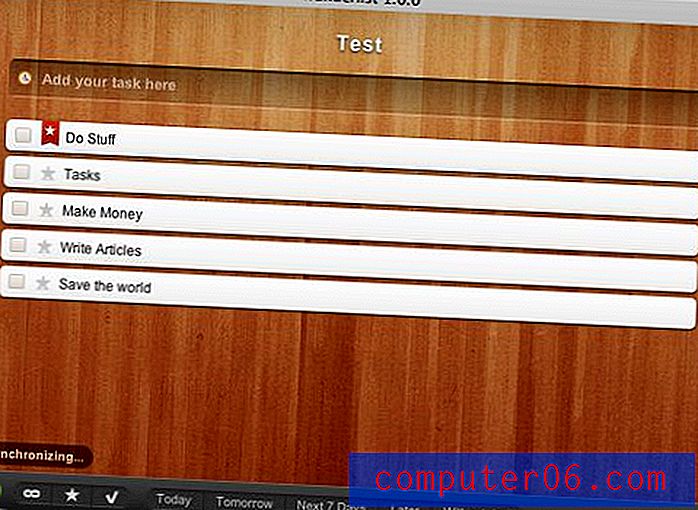Comment trier les listes de lecture Spotify par nom sur un iPhone 7
Créer et suivre des listes de lecture Spotify est un excellent moyen d'organiser votre musique préférée et d'écouter des listes de lecture créées par des personnes qui partagent vos goûts musicaux. Mais les utilisateurs de longue date de Spotify, ou même de nouveaux utilisateurs vraiment actifs, peuvent trouver qu'ils ont beaucoup de listes de lecture dans leur bibliothèque.
Le tri par défaut de ces listes de lecture peut être un peu difficile à parcourir, vous pouvez donc rechercher un moyen de trier les listes de lecture Spotify par nom sur votre iPhone 7. Heureusement, il existe une option de filtrage pour vos listes de lecture qui vous permet de les réorganiser par ordre alphabétique. Notre tutoriel ci-dessous vous montrera comment accomplir ceci est l'application Spotify sur votre iPhone.
Comment trier les listes de lecture Spotify par ordre alphabétique sur un iPhone 7
Les étapes de cet article ont été effectuées sur un iPhone 7 Plus dans iOS 11.3.2. La version de l'application Spotify utilisée était la version la plus récente disponible au moment de la rédaction de cet article. Si vous souhaitez trier manuellement les listes de lecture sur votre compte Spotify par une méthode de filtrage autre que celles disponibles dans l'application iPhone, vous devrez télécharger la version de bureau de Spotify où vous pourrez modifier l'ordre de vos listes de lecture en en les faisant glisser et en les déposant manuellement.
Étape 1: ouvrez l'application Spotify .

Étape 2: choisissez l'onglet Votre bibliothèque dans le coin inférieur droit de l'écran.
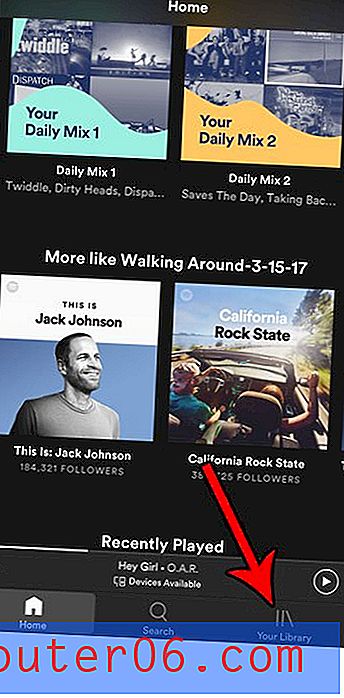
Étape 3: Sélectionnez l'option Playlists .
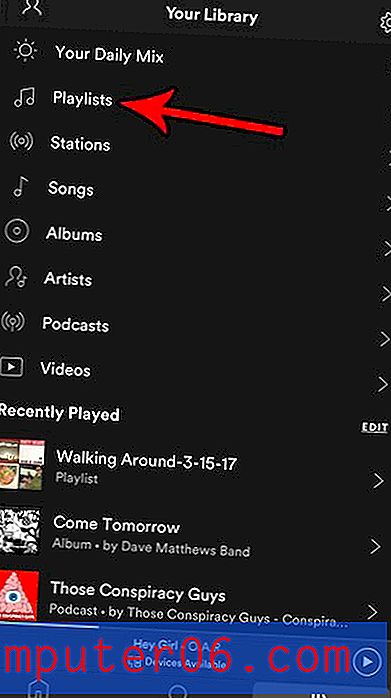
Étape 4: Appuyez sur l'icône de menu (celle avec trois lignes horizontales) dans le coin supérieur droit de l'écran. Vous devrez peut-être glisser vers le bas sur l'écran pour afficher l'icône.
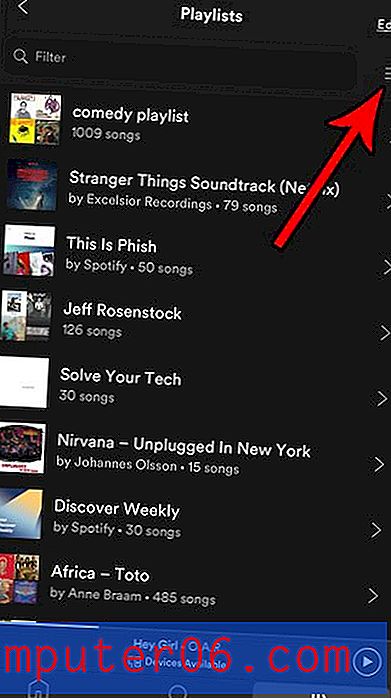
Étape 5: choisissez l'option Nom .
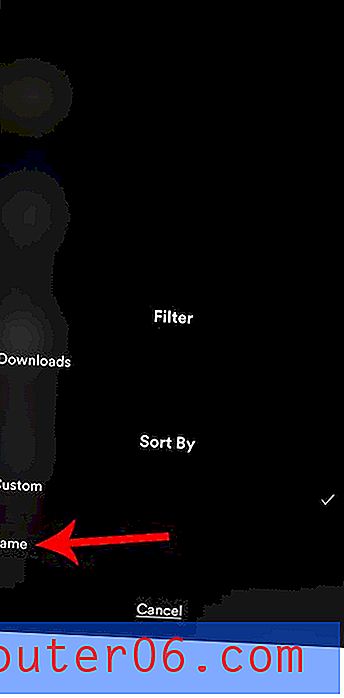
Toutes vos listes de lecture devraient maintenant être répertoriées par ordre alphabétique. Vous pouvez revenir au tri précédent en ouvrant à nouveau ce menu et en appuyant sur l'option Personnalisée à la place.
Votre enfant utilise-t-il l'application Spotify sur son iPhone et vous souhaitez restreindre le contenu afin qu'il ne puisse pas écouter de chansons explicites? Découvrez comment bloquer le contenu explicite dans Spotify sur un iPhone afin que les chansons grossières ne puissent pas être lues.